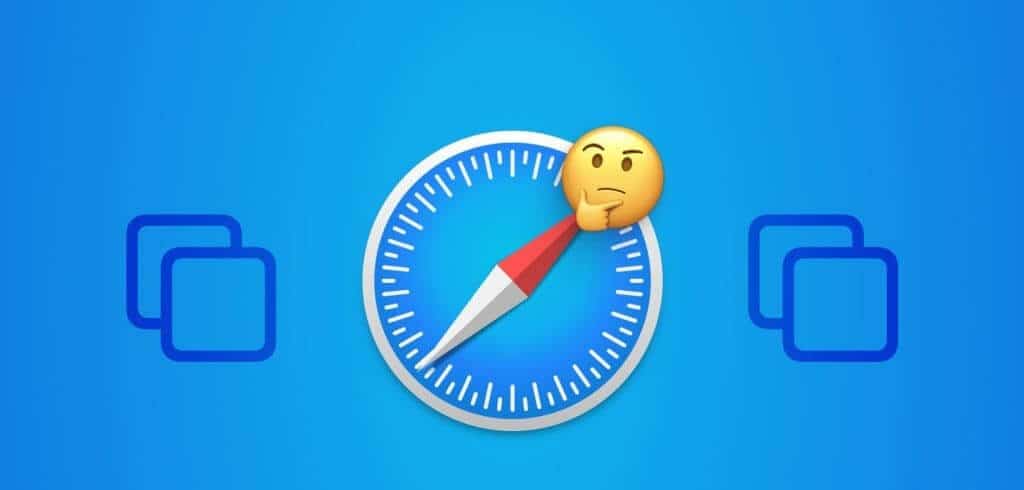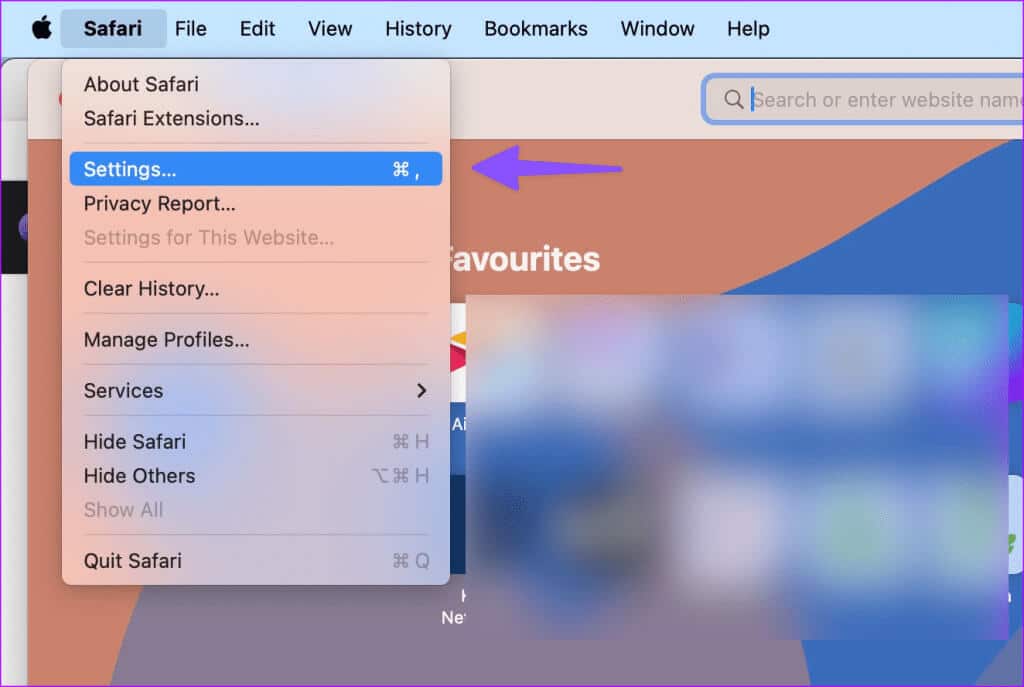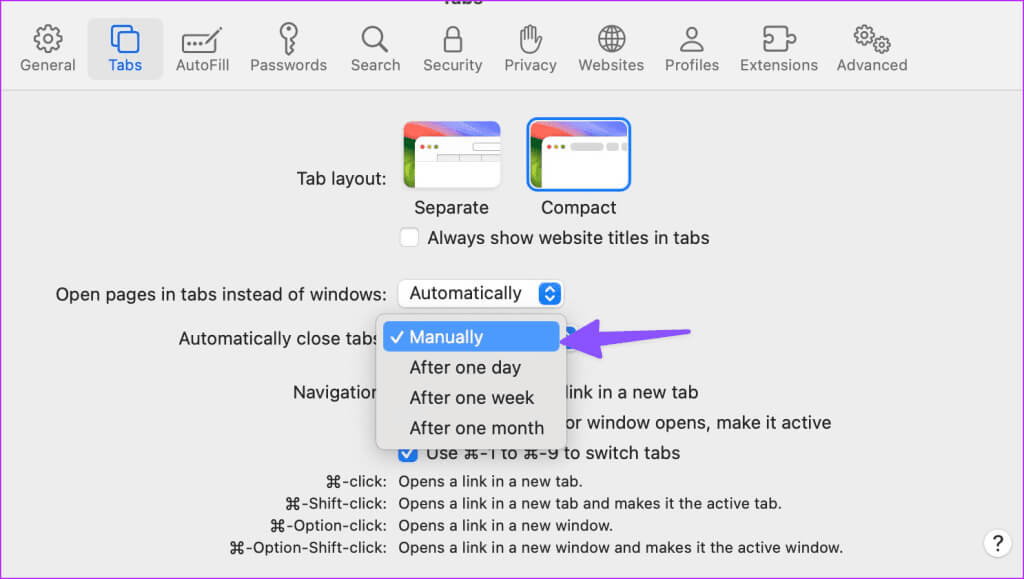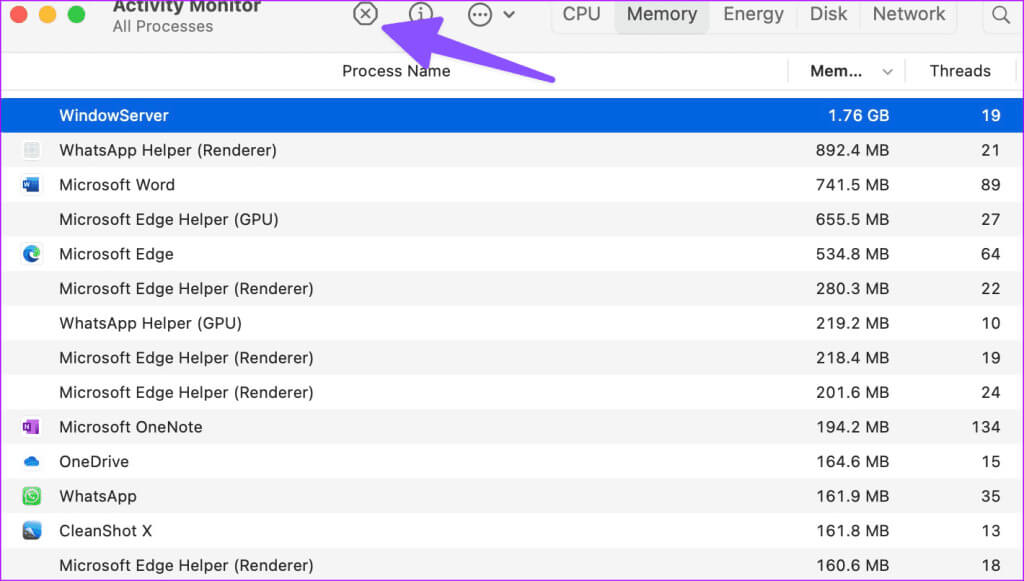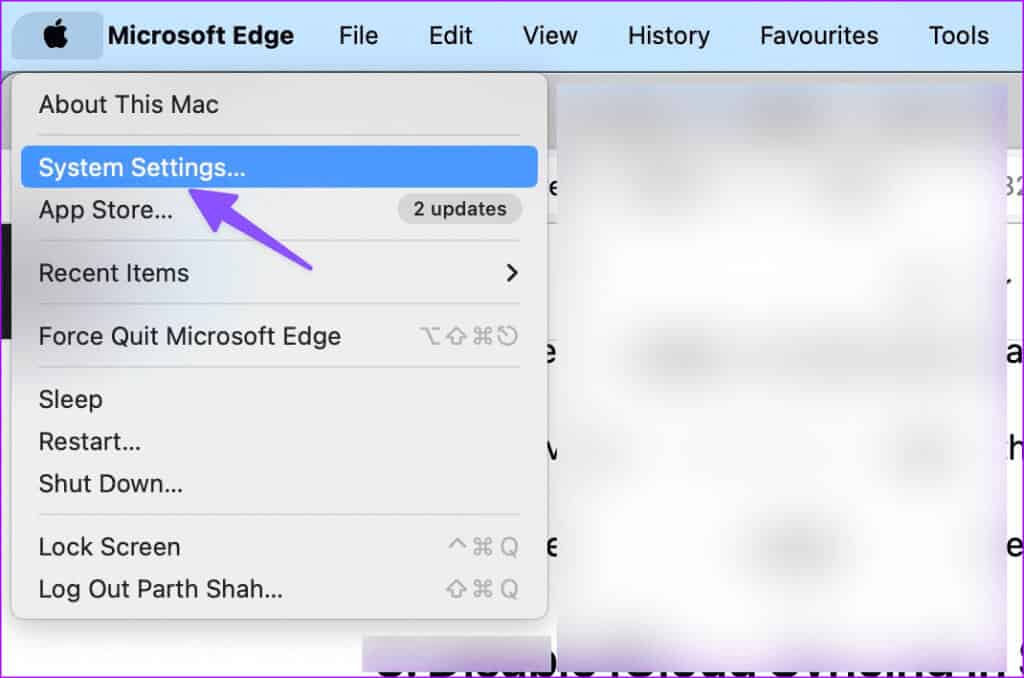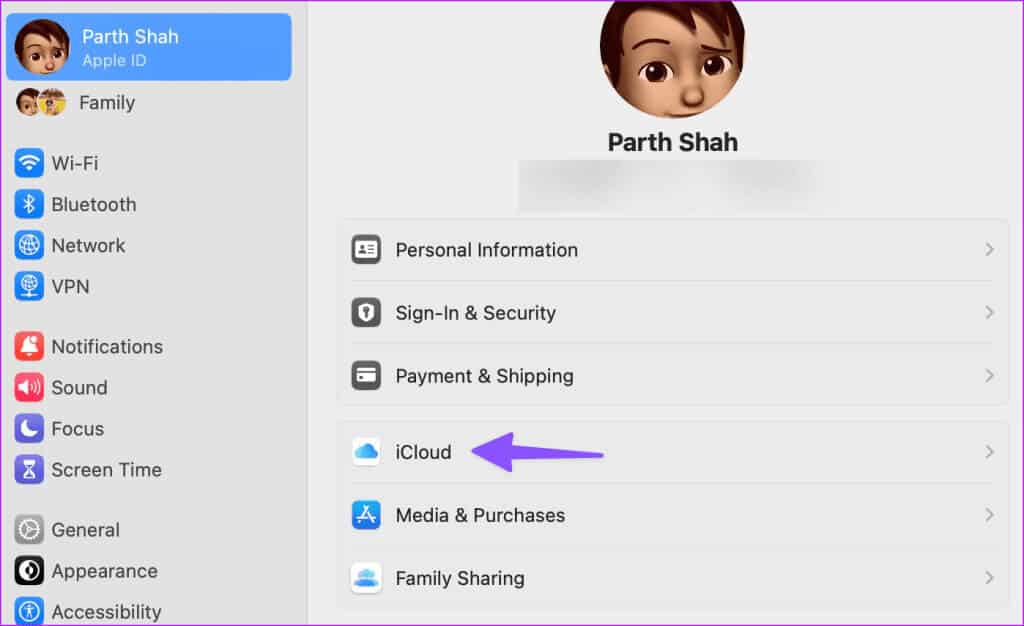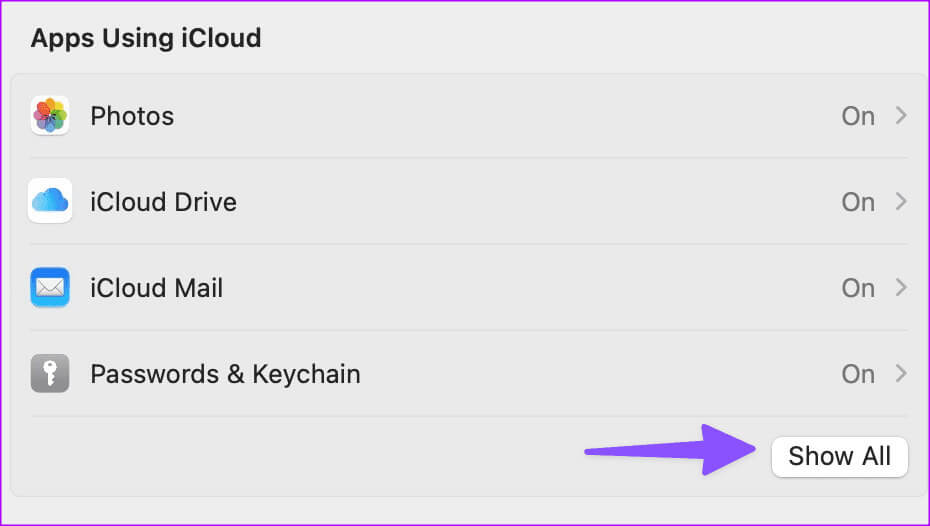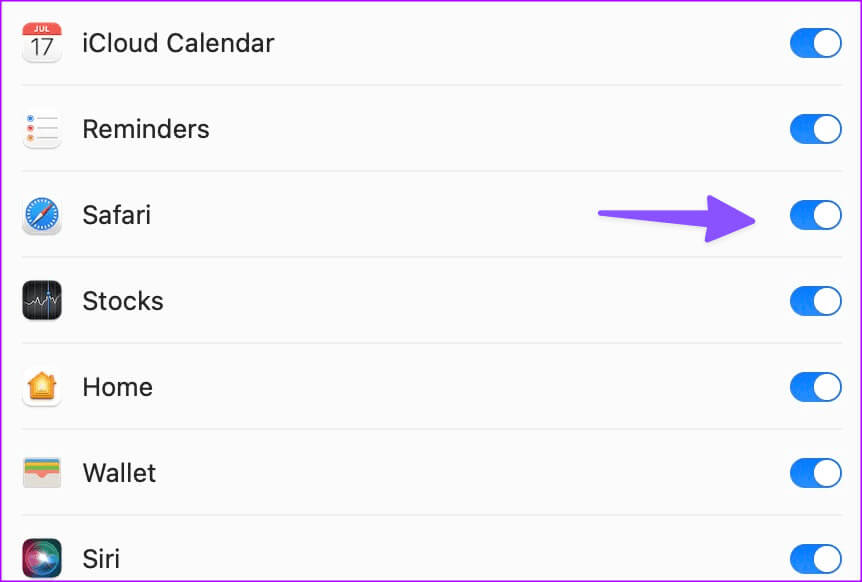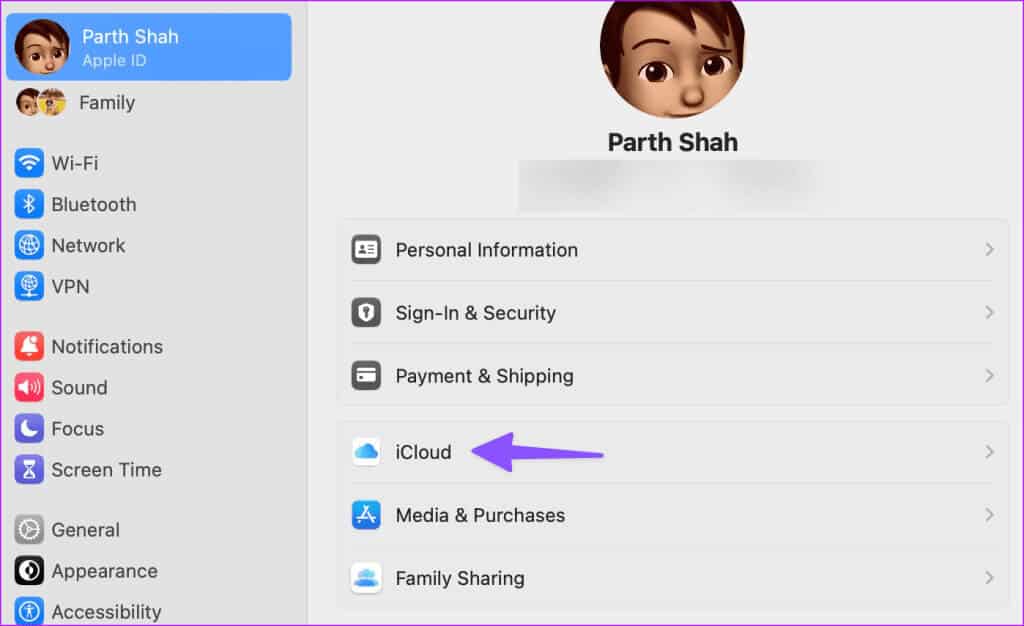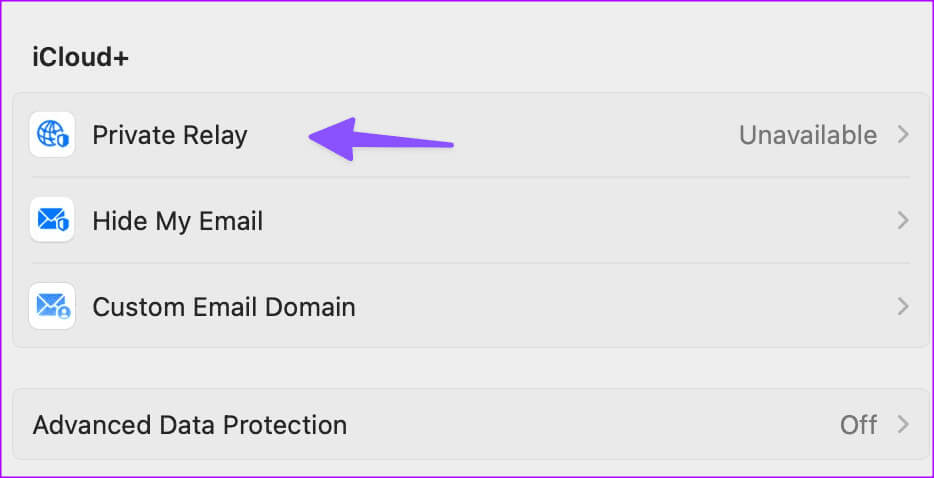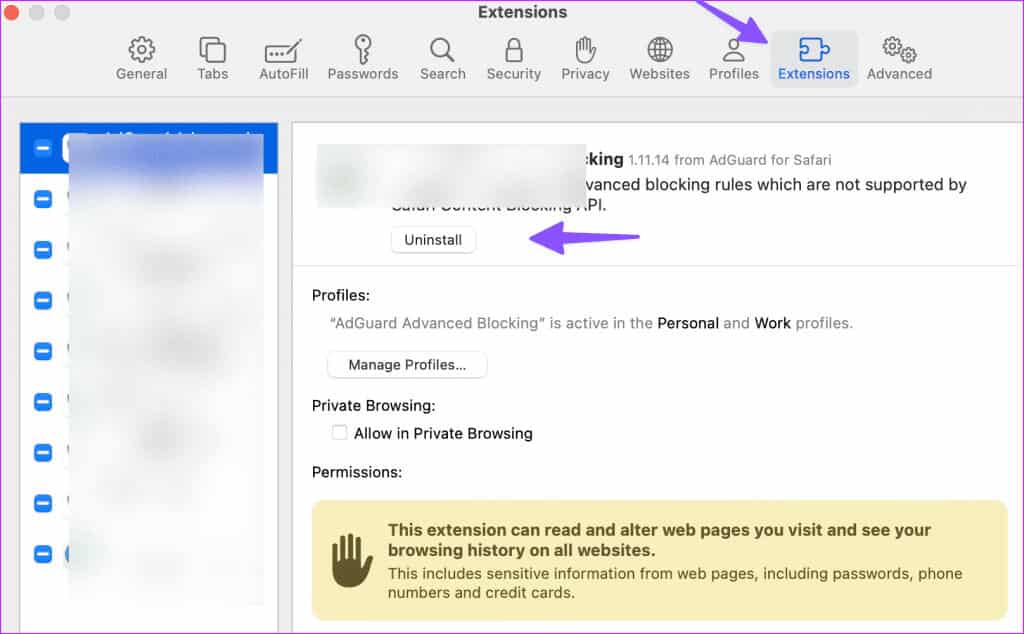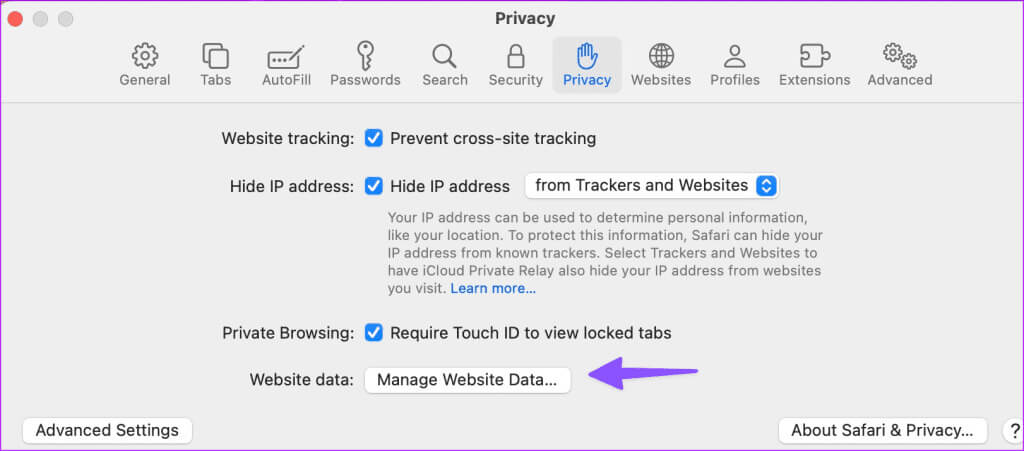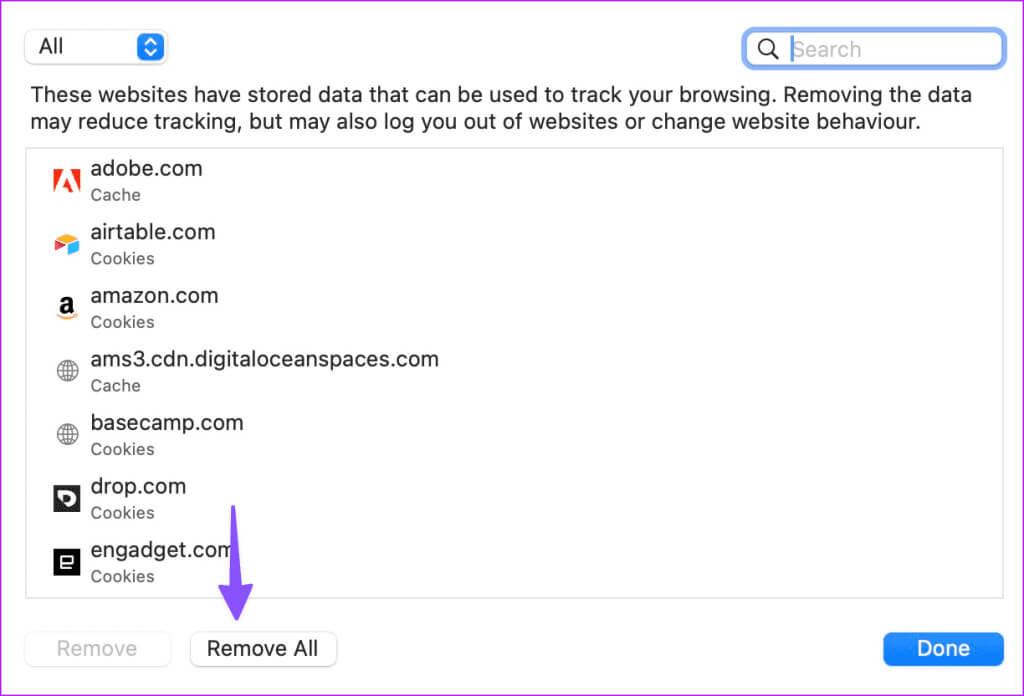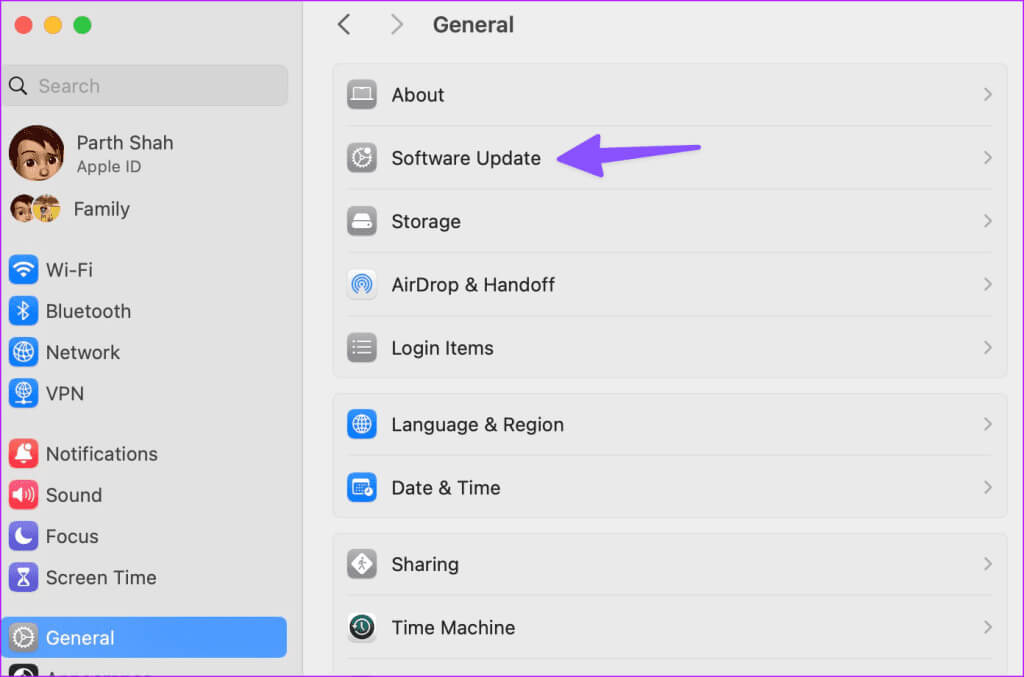Safari 탭이 자동으로 닫히는 문제를 해결하는 9가지 최고의 방법
Mac 생태계에는 유능한 웹 브라우저가 부족하지 않지만 대부분의 사람들은 여전히 웹 브라우징을 위해 내장된 Safari 브라우저를 선호합니다. 지속적인 업데이트와 개선에도 불구하고 Safari의 일반적인 문제는 거의 동일하게 유지됩니다. 가끔, Safari가 Mac에서 서버를 찾을 수 없습니다, 그리고동영상 재생에 실패합니다, 동의 없이 탭을 닫을 수도 있습니다. 후자는 매우 짜증스러울 수 있으므로 Safari는 Mac에서 자동으로 탭을 계속 닫습니다.
Safari 탭을 저절로 닫으면 근무 시간 중에 짜증이 날 수 있습니다. 심지어 검색도 중단됩니다. 여러 요인이 Safari 경험에 영향을 미칠 수 있습니다. 메모리 부족, iCloud 동기화 결함, 오래된 추가 기능, 캐시 손상 등이 원인일 수 있습니다. Safari가 탭을 자동으로 닫지 않도록 하는 단계를 따르세요.
1. Safari 탭 자동 닫기 비활성화
Safari는 특정 기간의 활동 후에 탭을 자동으로 닫는 옵션을 제공합니다. 이 옵션을 활성화하면 Safari는 지정된 시간이 지나면 탭을 닫습니다. Safari 설정에서 결정을 취소해야 합니다. 아래 단계를 따르세요.
단계1 : 켜다 Safari 시스템에 맥. 탭하다 Safari 위.
단계2 : 열다 설정.
표 3 : 목록으로 이동 탭. 목록 확장 “자동으로 탭 닫기” 그리고 수동으로 선택하세요.
Safari를 다시 시작하면 더 이상 탭이 자동으로 닫히지 않습니다.
2. Safari의 높은 RAM 사용량
Safari에 수십 개의 탭이 열려 있으면 Mac의 RAM 사용량이 늘어날 수 있습니다. 8GB RAM을 갖춘 Mac이 있고 백그라운드에서 여러 앱이 열려 있는 경우 시스템은 메모리를 확보하기 위해 여러 탭을 종료할 수 있습니다. Activity Monitor 메뉴에서 이를 확인하고 불필요한 애플리케이션을 닫을 수 있습니다.
단계1 : 메뉴 열기 응용 그리고 활동 모니터를 켜십시오.
단계2 : 표지판으로 이동 메모리 탭. 검증 기억력 붕괴 하단에.
표 3 : 애플리케이션이나 서버를 선택하고 표시를 누릅니다. x 위.
3. Safari에서 iCloud 동기화 비활성화
iCloud 동기화가 중단된 경우 Safari가 자체적으로 탭을 닫을 수 있습니다. Safari는 iCloud를 사용하여 모든 기기에서 탭을 동기화합니다. Mac에서 Safari에 대한 iCloud 동기화를 비활성화하는 방법은 다음과 같습니다.
단계1 : 아이콘을 클릭하십시오 Apple 메뉴바에서 맥. 열다 시스템 설정.
2 단계: 퍄퍄퍄 퍄퍄퍄퍄 그리고 열다 iCloud.
표 3 : 퍄퍄퍄 모두 보이기 이내에 "iCloud를 사용하는 앱".
단계4 : 옆에 있는 스위치를 비활성화하세요. 사파리.
4. MAC 장치에서 개인 릴레이를 비활성화합니다.
Private Relay는 Apple 서버를 통해 Safari 트래픽을 리디렉션하는 iCloud+의 일부로, 귀하의 탐색 세부 정보를 광고주로부터 보호합니다. 타사 서버가 예상대로 작동하지 않으면 Safari 경험이 중단되고 탭이 자동으로 닫힐 수 있습니다.
단계1 : 이동 애플 시스템 설정 Mac의 경우(위의 단계 참조).
단계2 : 퍄퍄퍄 프로필 그리고 열다 iCloud.
표 3 : 열다 개인 중계 다음 목록에서 옵션을 비활성화하십시오.
5. 나쁜 광고와 추적기
일부 개략적인 웹사이트에는 잘못된 광고와 추적기가 있을 수 있습니다. 탐색 설정을 방해하여 Safari가 탭을 독립적으로 닫을 수 있습니다. 그런 사이트는 피하셔야 합니다.
Safari에는 지난 주에 이 추적기를 확인할 수 있는 전용 개인 정보 보호 보고서도 있습니다. 데이터를 빠르게 살펴보고 언급된 사이트를 피할 수 있습니다.
6. Safari 확장 기능 비활성화
설치된 확장 프로그램이 Safari 경험을 방해할 수 있습니다. 알 수 없는 확장 프로그램을 비활성화하고 다시 시도해야 합니다.
단계1 : 이동 사파리 설정 Mac의 경우(위 단계 참조)
단계2 : 탭으로 이동 확장.
표 3 : 퍄퍄퍄 확장하여 사이드바에서 제거.
7. 웹사이트 데이터 지우기
Safari는 여전히 자체적으로 탭을 닫나요? Safari에서 캐시를 지우고 다시 시도해야 합니다. 방법은 다음과 같습니다.
단계1 : 이동 사파리 설정 Mac의 경우(위의 단계 참조).
단계2 : 탭으로 이동 은둔 클릭 웹사이트 데이터 관리.
표 3 : 제거하다 은닉처 전체 웹사이트에 대해 확인하고 다시 시도해 보세요.
8. MACOS 업데이트
Apple은 Mac에 구축된 macOS로 Safari를 업데이트합니다. macOS를 최신 버전으로 업데이트하고 다시 시도하는 방법은 다음과 같습니다.
단계1 : 이동 맥 시스템 설정 (위의 단계 참조).
단계2 : 일반을 선택하고 클릭 "업그레이드 소프트웨어".
Mac에 최신 macOS 업데이트를 다운로드하여 설치하세요.
9. MAC에서 Safari를 제거하세요
여전히 Mac용 Safari에 문제가 있나요? 이제 Safari를 버리고 Google Chrome, Microsoft Edge, Brave 또는 Firefox로 이동할 때입니다.
이상적인 브라우징 환경으로 돌아가세요
Safari 탭을 자체적으로 닫는 것은 결코 이상적인 설정이 아닙니다. 위의 트릭은 Safari 탭이 자동으로 닫히는 문제를 해결해야 합니다. 어떤 트릭이 효과가 있었나요? 아래 댓글에서 공유해 보세요.